Geopunt laat toe om een kaart te delen met een URL of via HTML te integreren in uw eigen website (mini-kaart).
Deze functionaliteiten kunnen teruggevonden worden in elk van de vijf kaarttoepassingen van Geopunt-Kaart.
Op deze pagina leggen we uit hoe u aan de slag gaat met deze functionaliteiten.
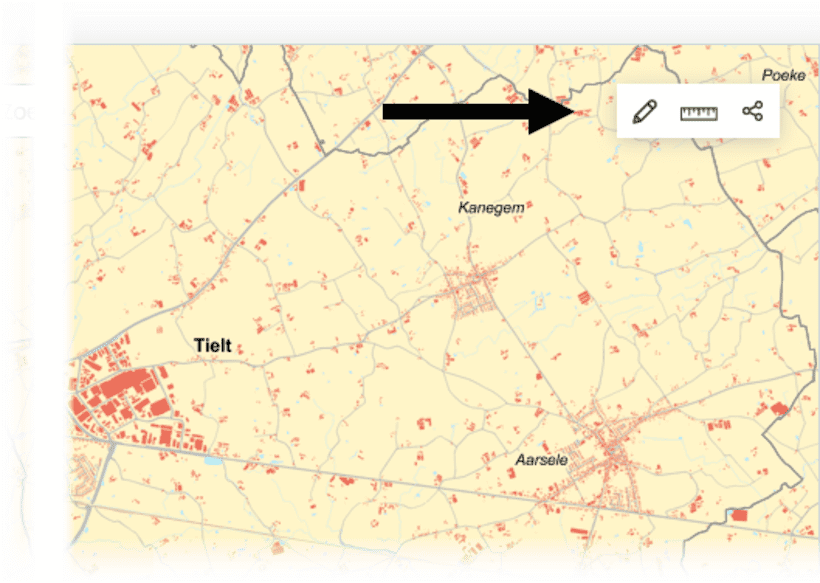
Het icoon voor delen bevindt zich samen met de iconen voor tekenen (potlood-icoon) en meten (meetlat-icoon) in de rechterbovenhoek van de kaart.

| # | Betekenis |
|---|---|
| 1 | Het icoon om de opties voor delen te openen. |
| 2 | Om te delen op basis van een URL. |
| 3 | Om de kaart te integreren in uw eigen website. |
Delen op basis van een URL

- Klik Deel de URL.
→ er verschijnt een tekstvak met een URL. - Kopieer de URL.
- Plak de URL waar u wenst om deze te verzenden/delen.
→ Wanneer de ontvanger de URL opent zal dezelfde kaart verschijnen, met hetzelfde zoomniveau, dezelfde achtergrond, dezelfde kaartlagen, tekeningen, enzovoort.
Een gedeelde URL kan ook gecombineerd worden met het gebruik van parameters.
Kaart integreren in uw eigen website: mini-kaart maken
Het kaartbeeld dat u in Geopunt-Kaart hebt gemaakt, kan u integreren in uw eigen website. De gekozen achtergrond, gekozen datalagen, gekozen locaties, … bepaalt u voordat u start met delen.
Als u klikt op de keuze Integreer kaart in uw website, doorloopt u vervolgens deze 2 stappen:
- Stap 1
Stap 1: Vul de URL in van uw website
# Betekenis 1 Vul de URL in van de website waarin u de kaart wenst te integreren.
(Dit veld is een optioneel veld maar het is nuttig om dit in te vullen, zo kan het Geopunt-team de websites onderzoeken bij eventuele belangrijke wijzigingen aan de Geopunt-code of bij eventuele problemen.)2 Klik op Volgende.
- Stap 2
Stap 2: Duid uw voorkeuren aan
# Betekenis 1 Duid uw voorkeuren aan:
Door de vakjes aan te vinken, duid u de voorkeuren van uw mini-kaart aan.- Verberg Zoekbalk: Door dit vakje aan te vinken, zal in de uiteindelijke mini-kaart geen zoekbalk meekomen, de eindgebruiker van de mini-kaart in uw website zal geen zoekbalk zien of kunnen gebruiken.
- Verberg ‘Zoom naar locatie’: Door dit vakje aan te vinken, zal in de uiteindelijke mini-kaart de knop ‘Zoom naar locatie’ verborgen zijn en dus niet aanklikbaar voor de eindgebruiker van de mini-kaart in uw website.
- Verberg ‘Zoom naar Vlaanderen’: Door dit vakje aan te vinken, zal in de uiteindelijke mini-kaart de knop ‘Zoom naar Vlaanderen’ verborgen zijn en dus niet aanklikbaar voor de eindgebruiker van de mini-kaart in uw website.
- Fixeer zoomniveau: Door dit vakje aan te vinken, zal in de uiteindelijke mini-kaart het zoomniveau van het kaartbeeld gefixeerd zijn, zullen de zoom-in en zoom-uit knoppen verborgen zijn en zal de eindgebruiker van de mini-kaart in uw website niet kunnen in- of uitzoomen. Let wel: de eindgebruiker zal wel nog kunnen “pannen”.
2 Extra informatie:
- Een link naar deze pagina, waar alle informatie over de mini-kaart van Geopunt beschreven staat.
- De mogelijkheid om u in te schrijven op een mailinglijst van de Geopunt-mini-kaart. Deze specifieke mailings zullen enkel verstuurd worden indien er problemen zijn met de functionaliteiten van de mini-kaart of indien er wijzigingen zijn die nuttig zijn om van op de hoogte te blijven. U kan zich op deze pagina hiervoor inschrijven, op die pagina vindt u ook alle vorige informatie die verstuurd werd.
3 Er verschijnt een tekstvak met de HTML-code van een iframe voor die specifieke kaartconfiguratie.
Kopieer en plak de HTML-code in uw eigen website.
→ de kaart met de gekozen configuratie is geïntegreerd in uw website.
Extra informatie over mini-kaart
Schrijf u in op de mailinglijst voor Geopunt mini-kaart, ontdek de voordelen via voorbeelden (work in progress), snuister in de historiek, … Hieronder kan u wat meer informatie vinden over Geopunt mini-kaart.

